페이스북 스토리 만드는 방법

페이스북 스토리는 만드는 재미가 있습니다. 안드로이드 기기와 컴퓨터에서 스토리를 만드는 방법을 소개합니다.

Facebook은 가깝고 멀리 있는 친구와 연결할 수 있는 훌륭한 플랫폼입니다. 또한 전 세계의 많은 사람들로부터 정보를 공유하고 볼 수 있습니다. 다만, 경우에 따라서는 악의를 가진 사람이 귀하의 정보를 접할 경우, 귀하의 정보가 도용될 수 있습니다. 사이버 범죄는 놀라운 속도로 증가하고 있으며 개인 정보를 대중이 볼 수 없도록 하는 것이 가장 좋습니다. 좋은 점은 프로필의 개인 정보를 제어할 수 있으며 가장 중요한 5가지 Facebook 개인 정보 기능을 변경할 수 있다는 것입니다.
온라인 청중과 상호 작용할 때 안전함을 느껴야 합니다. 정보를 보고 싶은 사람만 볼 수 있다는 확신이 있으면 마음의 평화를 얻을 수 있습니다. 다음은 이점을 활용할 수 있는 Facebook 개인 정보 보호 기능 중 일부입니다.
이 기능을 사용하면 타임라인에 표시되는 내용과 친구들이 뉴스피드에서 이를 볼 수 있는지 여부를 제어할 수 있습니다. 친구가 사진이나 게시물에 나를 태그하면 해당 정보는 친구 목록에 있는 사용자와 귀하의 친구에게도 표시됩니다. 그러나 타임라인 및 태그 설정을 클릭한 후 선택하고 '내 타임라인에서 볼 수 있는 사람은?'에 대한 기본 설정을 선택하면 해당 게시물의 개인 정보를 제어할 수 있습니다. 또는 이미지를 업로드한 친구에게 나를 태그하지 않도록 요청하거나 업로드된 사진을 볼 수 있는 사람을 제한하도록 사진 또는 앨범 개인 정보 설정을 업데이트할 수 있습니다.
Facebook 용어에서 친구는 일반적으로 귀하에게 요청을 보내고 귀하가 확인하여 친구 목록에 추가한 사람입니다. 그러나 친구 목록에 있는 모든 사람이 귀하를 개인적으로 아는 것은 아닙니다. 또한 동료와 전문직 종사자는 사회 생활에 대해 너무 자세히 설명할 필요가 없습니다. 따라서 그들이 보아야 할 정보와 관련하여 더 많은 개인 정보를 보호해야 합니다. 친구 목록을 업데이트하면 됩니다. 프로필로 이동하여 친구를 클릭하고 '새 목록'을 선택하여 선호하는 친구 목록의 세그먼트를 만들 수 있습니다. 시간이 많이 걸리는 운동이지만 노력할 가치가 있습니다.
Facebook은 사용자가 서로를 쉽게 찾고 서로 연결할 수 있도록 설계되었습니다. 프로필의 개인 정보 설정을 업데이트하여 프로필을 보고 연락할 사람을 제어할 수 있습니다. 이는 계정 설정 아래의 개인 정보 탭으로 이동하여 수행할 수 있습니다. 이 섹션에서는 내 콘텐츠를 볼 수 있는 사람을 제어하는 옵션을 편집할 수 있고, 전화번호나 이메일 주소와 같은 정보를 사용하여 연락할 수 있습니다.
Facebook의 장점은 사용자의 정보를 사용할 수 있기를 원한다는 것입니다. 당신은 이미 '당신의 마음은 무엇입니까?'라는 질문에 익숙합니다. 또한 프로필에는 거주지, 고향, 생일, 전화번호, 이메일 주소, 결혼 여부 등의 개인 정보를 제공해야 합니다. 그러나 이 정보는 모든 사람이 액세스할 수 있어야 하는 것은 아닙니다. 따라서 '일반 계정 설정' 및 '내 정보 페이지' 섹션에서 설정을 수정하여 프로필 정보를 수정할 수 있습니다.
페이스북은 안면인식 기능을 이용해 인공지능 기술을 적용했다. 즉, 다른 사용자나 페이지에 회원님의 사진이 Facebook에 업로드된 경우 회원님 또는 회원님의 사진 태그에 액세스하는 회원님의 친구에게 회원님을 제안합니다. 얼굴 인식 기능을 끄면 더 많은 프라이버시를 누릴 수 있습니다. 얼굴 인식 설정을 해제하면 아무도 이미지를 프로필로 다시 추적할 수 없습니다.
가장 중요한 5가지 Facebook 개인 정보 보호 기능을 사용하여 Facebook 프로필을 보호할 수 있습니다. 다른 계정 설정을 탐색하고 요구 사항에 따라 업데이트할 수 있습니다. 당신의 청중이 당신이 선택한 선택이라는 사실을 알고 소셜 활동을 할 수 있습니다. Facebook에서 쉽고 안전하게 소통하고 연결하세요.
페이스북 스토리는 만드는 재미가 있습니다. 안드로이드 기기와 컴퓨터에서 스토리를 만드는 방법을 소개합니다.
이 가이드는 PC, Android 또는 iOS 장치를 사용하여 페이스북에서 사진 및 비디오를 삭제하는 방법을 보여줍니다.
페이스북 사기꾼을 신고하려면
페이스북의 공개 게시물에 작성한 댓글은 친구들이 모두 볼 수 있습니다. 페이스북 댓글은 개별적인 개인 정보 설정이 없습니다.
특정 활동에 대한 친구들의 추천을 요청하고 싶다면, "무슨 생각 중이세요?"에 가서 질문을 입력하세요.
특정 사람들과의 공유를 줄이기 위해 페이스북에서 아는 사람 목록이나 제한된 친구 목록을 사용할 수 있습니다.
페이스북에서 노출수, 도달 범위 및 참여도가 무엇인지 잘 모르겠다면 계속 읽어보세요. 이 간단한 설명을 확인하세요.
페이스북 그룹의 게시물 표시를 중지하려면 해당 그룹 페이지로 이동하여 더 많은 옵션을 클릭한 후 그룹 팔로우 해제를 선택하세요.
페이스북에서 반복 이벤트를 만들려면 페이지로 가서 이벤트를 클릭하세요. 그런 다음 새 이벤트를 추가하고 반복 이벤트 버튼을 클릭하세요.
가짜 또는 복제된 페이스북 계정이나 페이지를 발견했다면, 가장 좋은 방법은 메타에 신고하는 것입니다.
누군가 오프라인인 것처럼 보일 때 Facebook에서 사실상 온라인인지 확인하는 100% 확실한 방법은 없습니다.
가까운 친구는 모든 것을 공유하고 싶은 사람들입니다. 반면 지인은 덜 공유하고 싶은 사람들입니다.
Facebook에서 친구의 생일을 찾는 방법을 단계별로 알아보세요. 컴퓨터와 Android 기기에서 생일을 확인하는 방법과 생일 알림 기능을 활용하는 팁을 제공합니다.
Facebook이 다른 사용자에게 사용자 프로필을 제안하는 것을 영구적으로 막을 수는 없지만 개인 정보 설정을 조정할 수 있습니다.
Facebook이 댓글과 게시물을 번역하기 시작하는 것이 싫지 않습니까? Facebook에서 자동 번역을 중지하는 방법은 다음과 같습니다.
Facebook에서 쿼리 수행 중 오류가 발생할 때 해결하는 방법을 알아보세요. 로그아웃, 캐시 지우기, 앱 재설치 등 5가지 효과적인 해결책을 제공합니다.
Threads 계정을 확인하려면 Instagram > 프로필 > 메뉴를 열고 메타 확인을 선택한 후 구독 세부 정보를 계속 진행하세요.
첫 번째 게시물 작성, 게시물 공유, 팔로어 관리, 설정 변경, 알림 조정 등에 대한 지침을 스레드합니다.
Android 또는 iPhone에서 Threads에 가입하려면 Google Play Store 또는 Apple AppStore를 열고 앱을 검색 및 설치한 후 Instagram에 가입하세요.
Facebook은 소셜에서 더 빠르게 답변을 찾을 수 있는 새로운 방법인 Graph Search를 통해 검색 경험을 훨씬 개선하고 있다고 밝혔습니다.
Powerbeats Pro가 충전되지 않으면 다른 전원 소스를 사용하고 귀마개를 청소하세요. 귀마개를 충전하는 동안 케이스를 열어 두세요.
장비를 좋은 상태로 유지하는 것은 필수입니다. 다음은 3D 프린터를 최상의 상태로 유지하기 위한 유용한 팁입니다.
Canon Pixma MG5220에서 잉크가 없을 때 스캔을 활성화하는 방법입니다.
노트북이 과열되는 몇 가지 가능한 이유와 이 문제를 피하고 장치를 시원하게 유지하는 팁과 요령을 알아보세요.
PC의 내부 저장 공간을 업그레이드하기 위해 SSD를 구입했지만 설치 방법을 모르겠습니까? 지금 이 기사를 읽어보세요!
게임의 밤을 준비하고 있으며, "Star Wars Outlaws"를 GeForce Now 스트리밍 서비스에서 플레이하려고 합니다. Ubisoft 게임을 다시 시작할 수 있도록 GeForce Now 오류 코드 0xC272008F를 수정하는 방법을 알아보세요.
3D 프린터를 효과적으로 유지하는 것은 최상의 결과를 얻는 데 매우 중요합니다. 기억해야 할 중요한 팁을 소개합니다.
프린터의 IP 주소를 찾는 데 어려움이 있습니까? 우리는 그것을 찾는 방법을 보여줄 것입니다.
Samsung 휴대폰에 AirPods 구입 여부를 고민하고 있다면, 이 가이드가 도움이 될 것입니다. 가장 간단한 질문은 호환성 여부입니다.
Apple Watch 하드 리셋 및 공장 초기화 방법을 단계별로 설명합니다. 소프트 리셋부터 하드 리셋까지, 모든 모델에 대한 가이드를 제공합니다.








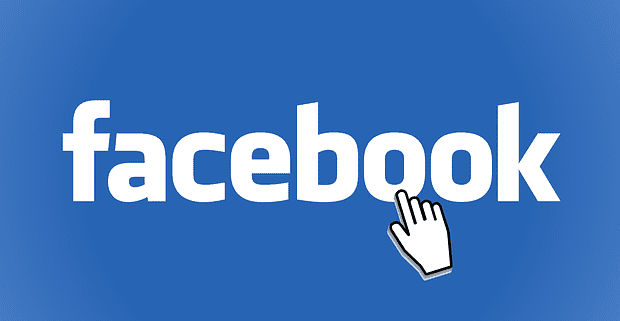






![Facebook 그래프 검색이 개인 정보와 함께 작동하는 방식 [동영상] Facebook 그래프 검색이 개인 정보와 함께 작동하는 방식 [동영상]](https://cloudo3.com/resources1/imagesv4/image-7297-0828181429200.png)





